AlloyDB
AlloyDB コネクタを使用すると、AlloyDB データベースに対して、挿入、削除、更新、読み取りオペレーションを実行できます。
準備
AlloyDB コネクタを使用する前に、次の作業を行います。
- Google Cloud プロジェクトで次の操作を行います。
- ネットワーク接続が設定されていることを確認します。ネットワーク パターンの詳細については、Network Connectivity をご覧ください。
- コネクタを構成するユーザーに roles/connectors.admin IAM ロールを付与します。
- コネクタに使用するサービス アカウントに、次の IAM ロールを付与します。
roles/secretmanager.viewerroles/secretmanager.secretAccessor
サービス アカウントは特別なタイプの Google アカウントで、Google API のデータにアクセスするのに認証を受ける必要がある人間以外のユーザーを表します。サービス アカウントがない場合は、サービス アカウントを作成する必要があります。コネクタとサービス アカウントは同じプロジェクトに属している必要があります。詳細については、サービス アカウントを作成するをご覧ください。
- 次のサービスを有効にします。
secretmanager.googleapis.com(Secret Manager API)connectors.googleapis.com(Connectors API)
サービスを有効にする方法については、サービスを有効にするをご覧ください。
以前にプロジェクトでこうしたサービスを有効にしていない場合は、コネクタを構成するときにそれを有効にすることを求められます。
コネクタを構成する
接続はデータソースに特有です。つまり、多数のデータソースがある場合は、データソースごとに別々の接続を作成する必要があります。接続を作成する手順は次のとおりです。
- Cloud コンソールで、[Integration Connectors] > [接続] ページに移動し、Google Cloud プロジェクトを選択または作成します。
- [+ 新規作成] をクリックして [接続の作成] ページを開きます。
- [ロケーション] セクションで、接続のロケーションを選択します。
- リージョン: プルダウン リストからロケーションを選択します
コネクタをサポートしているリージョンは次のとおりです。
サポートされているすべてのリージョンの一覧については、ロケーションをご覧ください。
- [次へ] をクリックします。
- リージョン: プルダウン リストからロケーションを選択します
- [接続の詳細] セクションで、次の操作を行います。
- コネクタ: 使用可能なコネクタのプルダウン リストから [AlloyDB] を選択します。
- コネクタのバージョン: 使用可能なバージョンのプルダウン リストからコネクタのバージョンを選択します。
- [接続名] フィールドに、接続インスタンスの名前を入力します。
接続名は次の条件を満たす必要があります。
- 接続名には英字、数字、ハイフンを使用できます。
- 文字は小文字のみを使用できます。
- 接続名の先頭には英字を設定し、末尾には英字または数字を設定する必要があります。
- 接続名は 49 文字以内で指定してください。
- 必要に応じて、接続インスタンスの [説明] を入力します。
- 必要に応じて、Cloud Logging を有効にして、ログレベルを選択します。デフォルトのログレベルは
Errorに設定されています。 - サービス アカウント: 必要なロールを持つサービス アカウントを選択します。
- 必要に応じて、接続ノードの設定を構成します。
- ノードの最小数: 接続ノードの最小数を入力します。
- ノードの最大数: 接続ノードの最大数を入力します。
ノードは、トランザクションを処理する接続の単位(またはレプリカ)です。1 つの接続でより多くのトランザクションを処理するには、より多くのノードが必要になります。逆に、より少ないトランザクションを処理するには、より少ないノードが必要になります。ノードがコネクタの料金に与える影響については、接続ノードの料金をご覧ください。値を入力しない場合は、デフォルトで最小ノード数は 2 に設定され(可用性を高めるため)、最大ノード数は 50 に設定されます。
- データベース: AlloyDB データベースの名前。
- パーティションを参照する: デフォルトでは、プロバイダはメタデータによってスーパーテーブルとそのパーティションを公開します。サブ パーティションを非表示にするには、このプロパティを false に設定します。
- Browsable Schemas: このプロパティは、利用可能なスキーマのサブセットに報告されるスキーマを制限します。例: BrowsableSchemas=SchemaA,SchemaB,SchemaC。
- 公開設定: 現在のユーザーに付与された権限でテーブルの公開メタデータをフィルタリングするために使用される公開設定の制限。
- 必要に応じて、[+ ラベルを追加] をクリックして Key-Value ペアの形式でラベルを接続に追加します。
- [次へ] をクリックします。
- [宛先] セクションに、接続するリモートホスト(バックエンド システム)の詳細を入力します。
- Destination Type: 宛先の種類を選択します。
[ホストアドレス] フィールドで、宛先のホスト名または IP アドレスを指定します。宛先を構成する方法の詳細については、宛先の構成をご覧ください。
他の宛先を入力するには、[+ 宛先を追加] をクリックします。
- [次へ] をクリックします。
- Destination Type: 宛先の種類を選択します。
[ホストアドレス] フィールドで、宛先のホスト名または IP アドレスを指定します。宛先を構成する方法の詳細については、宛先の構成をご覧ください。
-
[認証] セクションで、認証の詳細を入力します。
- [認証タイプ] を選択し、関連する詳細を入力します。
AlloyDB 接続でサポートされる認証タイプは次のとおりです。
- ユーザー名とパスワードを指定する
- [次へ] をクリックします。
これらの認証タイプの構成方法については、認証を構成するをご覧ください。
- [認証タイプ] を選択し、関連する詳細を入力します。
- Review: 接続と認証の詳細を確認します。
- [作成] をクリックします。
認証を構成する
使用する認証に基づいて詳細を入力します。
-
ユーザー名とパスワード
- ユーザー名: コネクタのユーザー名
- パスワード: コネクタに関連付けられたパスワードを含む Secret Manager の Secret。
宛先の構成
AlloyDB コネクタを AlloyDB バックエンドに接続するには、AlloyDB Auth Proxy を使用する必要があります。これは、プライベート接続とパブリック接続の両方に当てはまります。
- バックエンド システムへのプライベート接続を確立する場合は、次のようにします。
- AlloyDB Auth Proxy を作成します。
- PSC サービス アタッチメントを作成します。
- エンドポイント アタッチメントを作成し、続いて [ホストアドレス] フィールドにエンドポイント アタッチメントの詳細を入力します。
次の図は、プライベート接続用の AlloyDB のサンプル設定を示しています。
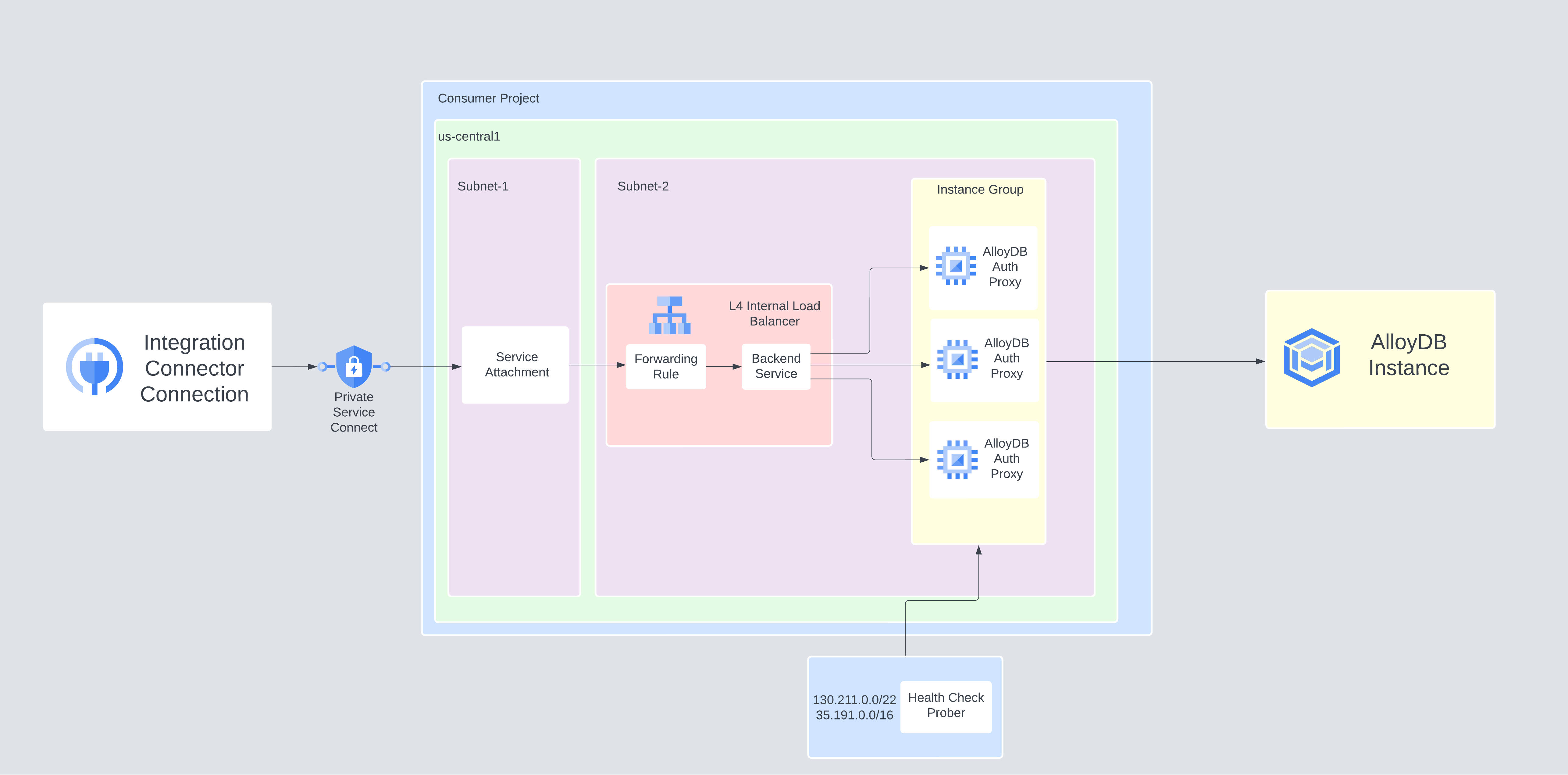
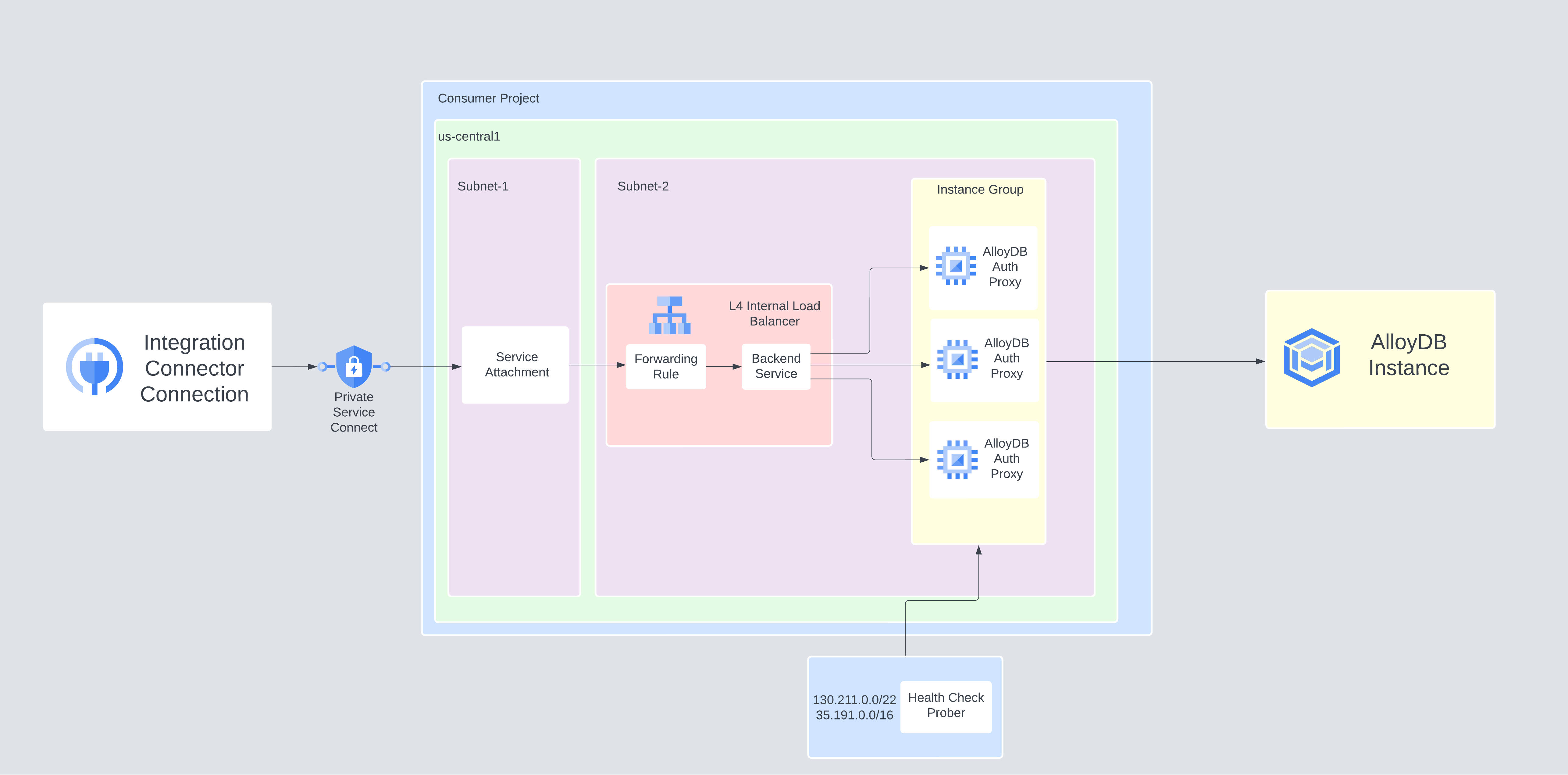
- バックエンド システムへのパブリック接続を確立する場合は、AlloyDB Auth Proxy を作成し、続いて [ホストアドレス] フィールドに認証プロキシ VM の IP アドレスを入力します。
次の図は、パブリック接続用の AlloyDB のサンプル設定を示しています。
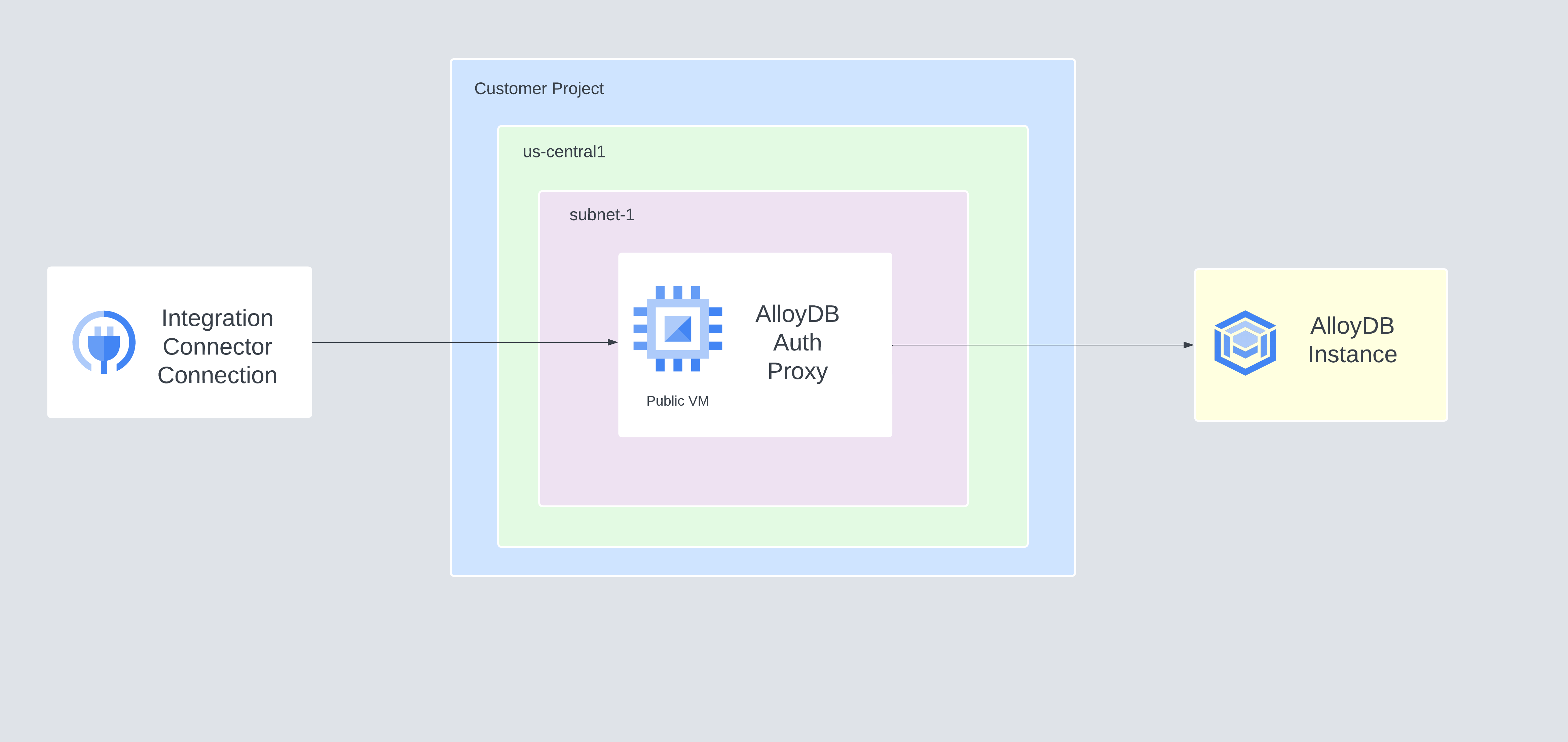
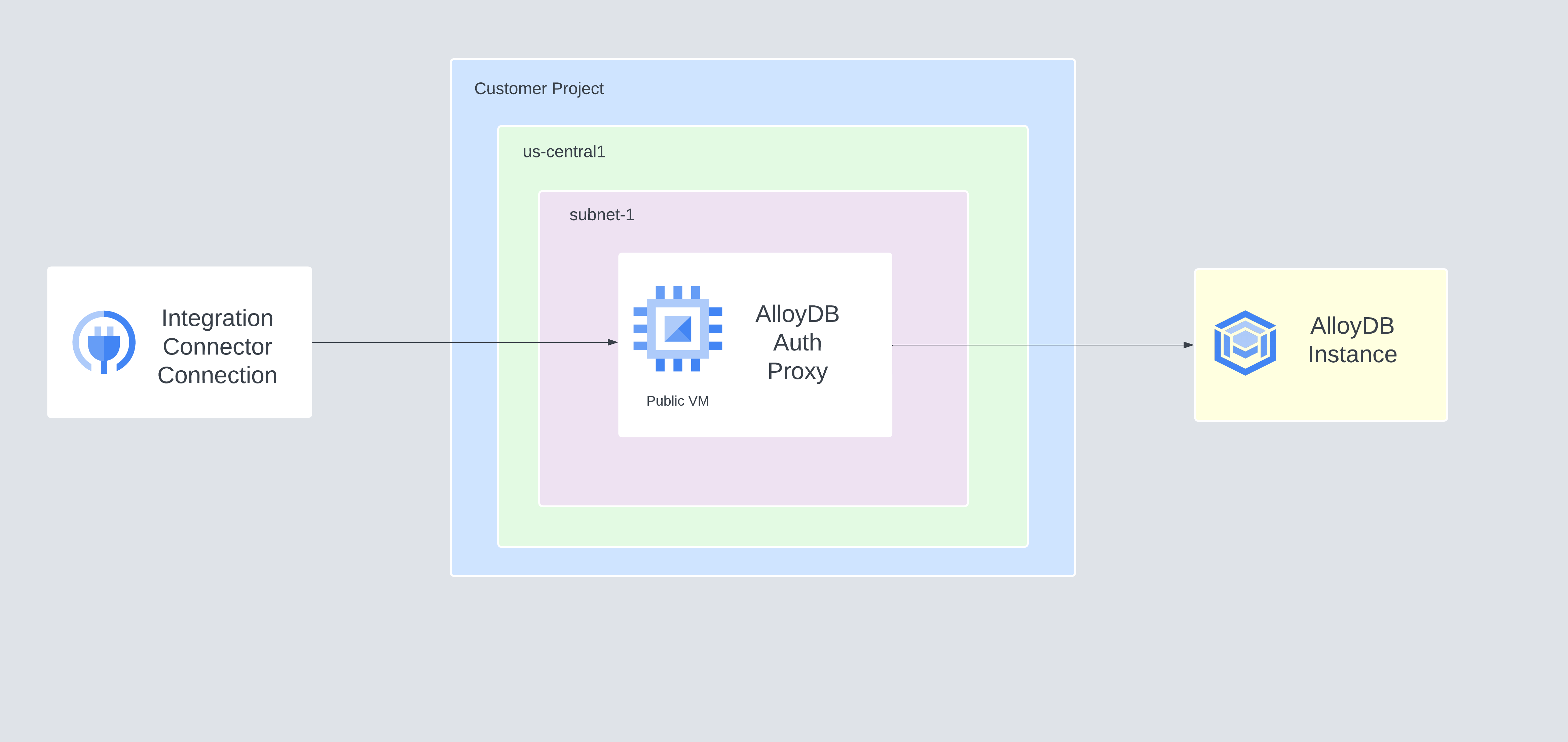
エンティティ、オペレーション、アクション
すべての Integration Connectors が、接続されたアプリケーションのオブジェクトを抽象化するレイヤを提供します。アプリケーションのオブジェクトには、この抽象化を通じてのみアクセスできます。抽象化は、エンティティ、オペレーション、アクションとして公開されます。
- エンティティ: エンティティは、接続されているアプリケーションやサービスのオブジェクト、またはプロパティのコレクションと考えることができます。エンティティの定義は、コネクタによって異なります。たとえば、データベース コネクタでは、テーブルがエンティティであり、ファイル サーバー コネクタでは、フォルダがエンティティです。また、メッセージング システム コネクタでは、キューがエンティティです。
ただし、コネクタでいずれのエンティティもサポートされていない、またはエンティティが存在しない可能性があります。その場合、
Entitiesリストは空になります。 - オペレーション: エンティティに対して行うことができるアクティビティです。エンティティに対して次のいずれかのオペレーションを行うことができます。
使用可能なリストからエンティティを選択すると、そのエンティティで使用可能なオペレーションのリストが生成されます。オペレーションの詳細については、コネクタタスクのエンティティ オペレーションをご覧ください。ただし、コネクタがいずれかのエンティティ オペレーションをサポートしていない場合、サポートされていないオペレーションは
Operationsリストに含まれません。 - アクション: コネクタ インターフェースを介して統合で使用できる主要な関数の一つです。アクションを使用すると、1 つまたは複数のエンティティに対して変更を加えることができます。また、使用できるアクションはコネクタごとに異なります。通常、アクションには入力パラメータと出力パラメータがあります。ただし、コネクタがどのアクションもサポートしていない可能性があります。その場合は、
Actionsリストが空になります。
システムの上限
AlloyDB コネクタは、ノードごとに 1 秒あたり最大 10 件のトランザクションを処理することができ、この上限を超えるトランザクションはすべてthrottlesされます。デフォルトでは、Integration Connectors は、接続に 2 つのノードを割り当てます(可用性を高めるため)。
Integration Connectors に適用される上限の詳細については、上限をご覧ください。
Terraform を使用して接続を作成する
Terraform リソースを使用して、新しい接続を作成できます。
Terraform 構成を適用または削除する方法については、基本的な Terraform コマンドをご覧ください。
接続作成用の Terraform テンプレートのサンプルを表示するには、サンプル テンプレートをご覧ください。
Terraform を使用してこの接続を作成する場合は、Terraform 構成ファイルで次の変数を設定する必要があります。
| パラメータ名 | データ型 | 必須 | 説明 |
|---|---|---|---|
| データベース | STRING | True | AlloyDB データベースの名前。 |
| browse_partitions | BOOLEAN | False | デフォルトでは、プロバイダはメタデータによってスーパーテーブルとそのパーティションを公開します。サブ パーティションを非表示にするには、このプロパティを false に設定します。 |
| browsable_schemas | STRING | False | このプロパティは、利用可能なスキーマのサブセットに報告されるスキーマを制限します。例: BrowsableSchemas=SchemaA,SchemaB,SchemaC。 |
| visibility | STRING | False | 現在のユーザーに付与された権限でテーブルの公開メタデータをフィルタリングするために使用される公開設定の制限。 |
統合で AlloyDB 接続を使用する
接続を作成すると、Apigee Integration と Application Integration の両方で使用できるようになります。この接続は、コネクタタスクを介して統合で使用できます。
- Apigee Integration で Connectors タスクを作成して使用する方法については、Connectors タスクをご覧ください。
- Application Integration で Connectors タスクを作成して使用する方法については、Connectors タスクをご覧ください。
Google Cloud コミュニティの助けを借りる
Google Cloud コミュニティの Cloud フォーラムで質問を投稿したり、このコネクタについてディスカッションしたりできます。次のステップ
- 接続を一時停止して再開する方法を確認する。
- コネクタの使用状況をモニタリングする方法を確認する。
- コネクタログを表示する方法を確認する。

